Tabloya naverokê
Hûn dikarin gelek tiştan bikar bînin da ku tiştek bibirînin, bi tenê xêzek ji bo jêbirinê xêz bikin, an jî hûn dikarin tiştekê li çend beşan bibirînin û dabeş bikin. Amûra Eraser û Kêr dikare ji bo birrîna tiştên vektorî kêrhatî be.
Ez ji karanîna amûra Pathfinder hez dikim ku bibirim, her çend ew ji bo afirandina şeklan navdartir e. Welê, carinan hûn tiştek jêdikin da ku şeklên nû biafirînin, rast? Ji ber vê yekê piştrast bikin ku hûn lê binêrin.
Di vê tutoriyê de, hûn ê çar awayên hêsan fêr bibin ku meriv di Illustratorê de bi karanîna amûrên cihê hêmanek bibire. Ez ê di heman demê de serişteyên li ser kengê bikar bînin, bi mînakên pratîkî ve jî bigirim.
Têbînî: Hemî dîmen ji guhertoya Adobe Illustrator CC 2022 Mac têne girtin. Windows an guhertoyên din dikarin cûda xuya bikin. Bikarhênerên Windows-ê mifteya Ferman diguherînin Ctrl .
Rêbaz 1: Amûra Pathfinder
Ji panela Pathfinder, hûn ê gelek vebijarkên cihêreng ên ji bo birrîna şeklan bibînin. Ger hûn wê di binê panela Taybetmendiyan de nabînin, biçin menuya jorîn Windows > Pathfinder da ku wê vekin.
Têbînî: Heke hûn dixwazin amûra rêgezê ji bo qutkirinê bikar bînin, Ji we re herî kêm du tiştên ku li hev ketine lazim in . Hûn dikarin ji panela Pathfinder li ser yek tiştek vebijarkek bikar bînin.
Ez ê di vê dersê de neçim ser hemî vebijarkên rêgezê, ji ber ku ez ê tenê yên ku ji bo birrîna tiştan (ku 70% ji vebijarkan in) bikêrhatî vedigirim, di nav de Trim , Dabeşkirin , Eniya Kêm , Pêşiya Minus , Jêvebirin , Çavdêrî, û Çirkirin .

Binêrin ka hûn çawa dikarin bi karanîna her vebijarkên jêrîn tiştek bibirrin. Gava ku hûn biryar didin ka hûn çawa dixwazin tiştê xwe bibirrin, tenê tiştan hilbijêrin û yek ji vebijarkên jêrîn bikirtînin. Hûn dikarin kom bikin da ku tiştên jêkirî ji hev veqetînin.
Trim
Amûra Trim şeklê ji qata jorîn qut dike. Hûn dikarin bandorek birrîna kaxezê biafirînin. Mînakî, hûn dikarin wê bikar bînin ku ji bo hin materyalên kirrûbirrê logoyek jêkirî çêbikin.
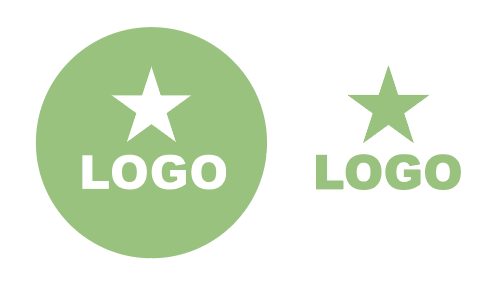
Dabeşkirin
Amûra Dabeşkirinê dişibe amûra Trim. Ew bi rêyên xwe yên di navbera hev de tiştekê dibire û dabeş dike. Hûn dikarin vê amûrê bikar bînin da ku rengên parçeyên cihêreng di hundurê şeklê de biguhezînin an jî şeklan li dora xwe bigerînin da ku posterek şekil çêbikin.
Mînakî, tu dikarî tiştekî bi vî rengî biguherînî:
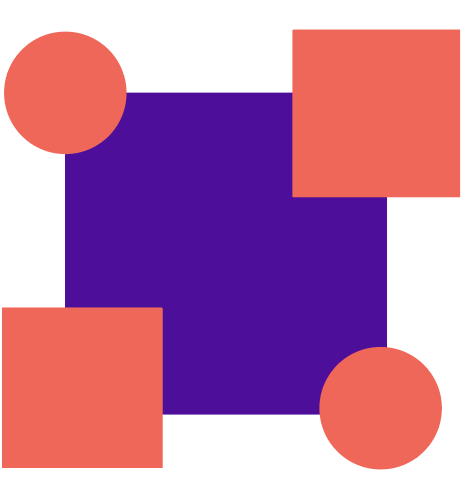
Tiştekî wiha:
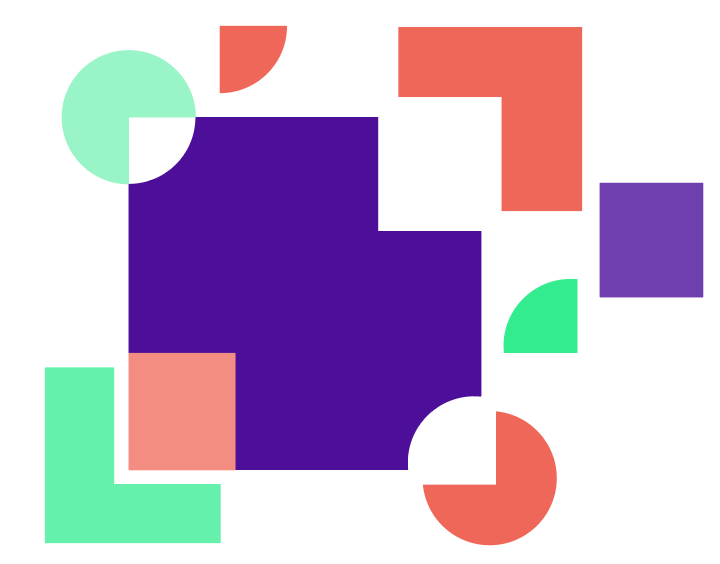
Wekî ku tu dibînî, tenê şeklên ku min bikar anîn bûn. dor û çargoşe, lê piştî ku min bi karanîna amûra Dabeşkirinê rêyên li hevûdu birrîn, wê bêtir şekil afirandin.
Minus Eniya & amp; Minus Back
Ev awayê herî hêsan e ku meriv heyvekê çêbike. Tiştê ku divê hûn bikin ev e ku du dordoran biafirînin û Pêşiya Minus (an Paş Minus ) bikirtînin. Minus Front şeklê li jor jê dike, dema Minus Back şeklê li jêr jê dike.
Mînakî, li vir du çemberên hevgirtî hene.
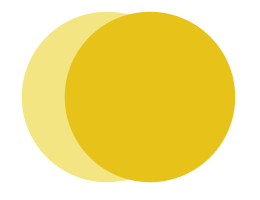
Heke hûn Minus hilbijêrinPêşî, ew ê çembera li jor, ku rengê zer tarîtir e, jê bibe, ji ber vê yekê hûn ê tenê zeriya sivik di şiklê heyvê de bibînin.
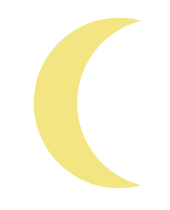
Heke hûn Minus Back hilbijêrin , wek ku hûn dibînin, wê çembera zer a binî ya sivik qut kir, û heyva zer a tarî hişt.
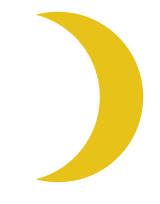
Jê derxe
Ev amûr qada hevgirtî ya şeklên hevgirtî jê dike. Ew rêyek hêsan e ku meriv deverên li ser hev qut bike. Mînakî, hûn dikarin wê bikar bînin da ku nexşeyên razber sînorên xemilandî, û bandorên nivîsê çêbikin.
Mînakî, hûn dikarin bi tîpên li ser hev bilîzin û vê bandorê çêbikin.
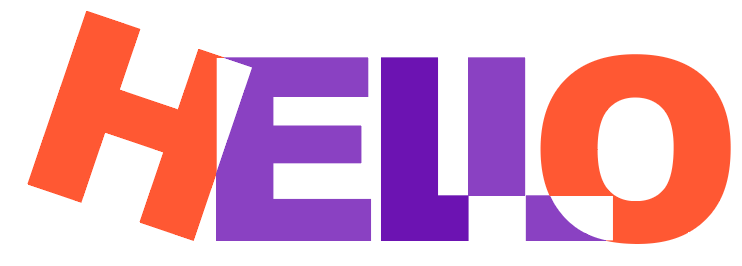
Têkilî
Amûra Têkilî beramberî Amûra Derketinê ye ji ber ku ew tenê şiklê şeklên devera hevberkirî (lihevkirî) digire. Mînakî, hûn dikarin bi karanîna vê amûrê zû çaryekek çêkin.
Tenê dor û çargoşeyekê li hev bikin.
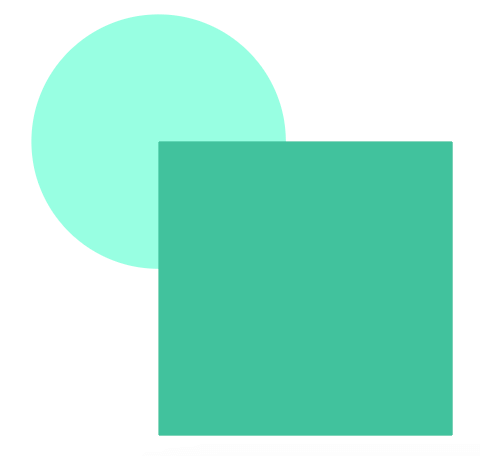
Bikirtînin Civandin .
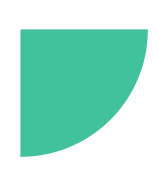
Çir
Hema bêje wekî amûra hevberdanê xuya dike ji bilî ku amûra hilavêtinê tiştê jorîn jê nake. Di şûna wê de, hûn dikarin bijartinê bibînin, kom bikin, û biguherînin. Ka em mînakek bibînin.
Wekî ku hûn dibînin, herfa "O" tişta jorîn e û qada ku li hev dikeve qada piçûk a di navbera herfa L û O de ye.
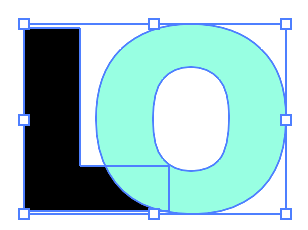
Heke hûn Hilbijartinê bikirtînin, hûn Dê dîsa jî bikaribe xêzkirina tîpa O bi qada hevgirtî ya ku jêkirî re bibîne.
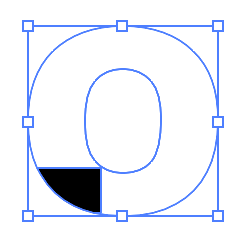
Hûn dikarin kom bikin da ku wê biguherînin.
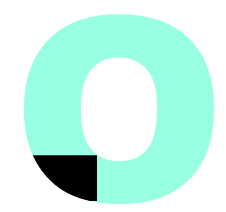
Bi gelemperî, amûra Pathfinder ji bo jêkirina tiştan ji bo afirandina şeklên nû pir baş e.
Rêbaz 2: Amûra Eraser
Hûn dikarin Amûra Eraser bikar bînin da ku jêbirin. lêdana firçeyan, riyên qelemê, an şeklên vektorê. Bi tenê Amûra Eraser (Shift + E) ji darikê amûran hilbijêrin, û deverên ku hûn dixwazin jê bikin bişixulînin.
Çend rewş hene ku Amûra Eraser naxebite. Mînakî, heke hûn hewl didin ku li ser nivîsa zindî an li ser wêneyek raster jêbirin, ew ê nexebite, ji ber ku Amûra Eraser tenê vektoran diguherîne.
Tenê Amûra Eraser hilbijêrin û beşa tiştê ku hûn dixwazin jêbikin firçe bikin.
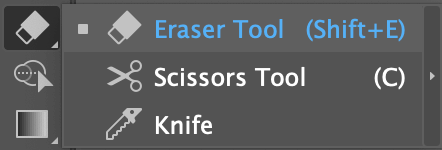
Mînakî, ez beşeke piçûk a dil jê dibirim/dibirim da ku ew qas lal xuya neke.
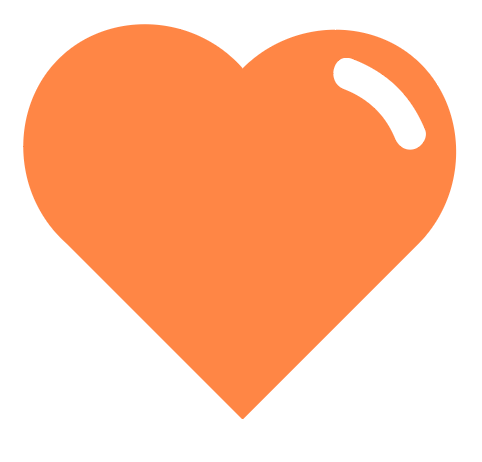
Hûn dikarin mezinahiya jêbirinê bi tikandina çep û rastê [ ] li ser klavyeya xwe verast bikin.
Rêbaz 3: Amûra maqeqê
Amûra maqeqê ji bo birrîn û dabeşkirina rêyan pir xweş e, ji ber vê yekê heke hûn bixwazin tiştekê ku bi lêdanê dagirtî bibirrin, maqeq dikare bibe alîkar.
Ez ê mînakek bilez nîşanî we bidim ka meriv çawa vî şiklê ewr bibire.
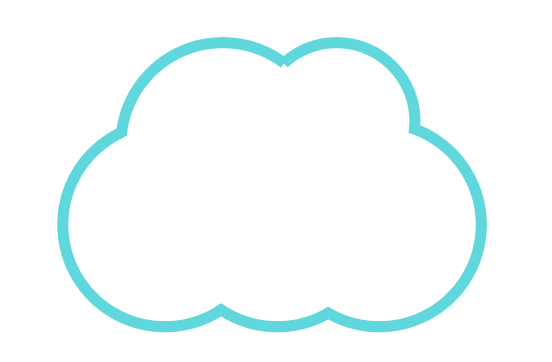
Gavê 1: Amûra Scissors (C) ji darikê amûran hilbijêrin.

Gava 2: Li ser rê bikirtînin da ku rêyek di navbera xalên lengerê yên ku we lêxistî de hilbijêrin.
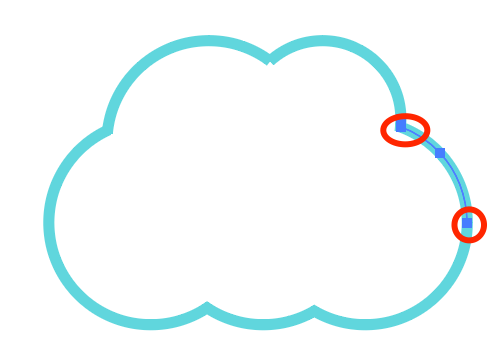
Mînakî, min li ser du xalên ku min dor lê dan klîk kir. Ger hûn amûra hilbijartinê bikar bînin ku li ser riya di navberê de bikirtînin, hûn dikarin tevbigerinew.
Hûn dikarin dagirtina ji lêdanê biguherînin reng û bibînin ka şekl çawa tê birîn.
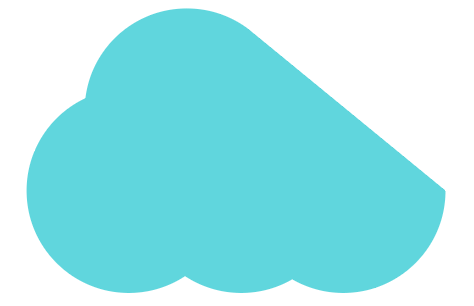
Rêbaz 4: Amûra kêrê
Hûn dikarin amûra kêrê bikar bînin da ku beşên şeklekî an metnekê dabeş bikin da ku guherandinên cihêreng bikin, şekil ji hev veqetînin û tiştan jê bikin. Heger tu dixwazî qutkirineke bi destan bikî, eve ya herî rast e.
Hûn dikarin bi amûra Knife şeklên vektorê bibirrin an parve bikin. Ger hûn dixwazin şeklek ji wêneyek raster bibirrin, hûn ê hewce bikin ku wê bişopînin û pêşî lê bikin.
Gavek 1: Amûra kêrê li darika xwe zêde bike. Hûn dikarin wê ji Berguhastina Toolbarê > Guherandin bibînin û bikşînin cihê ku hûn dixwazin li ser toolbara we be.
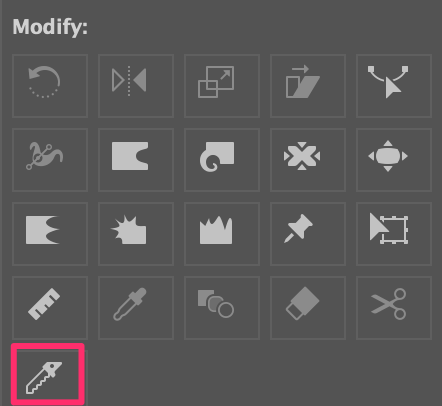
Ez pêşniyar dikim ku wê bi "amûrên jêbirinê" yên din re li hev bikin.
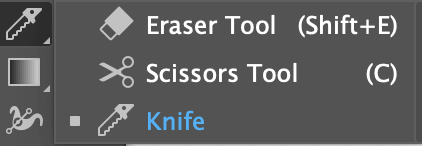
Gavê 2: Ji darikê amûrê Kêr hilbijêrin. û li ser tiştê ku jê bibire xêz bike. Heke hûn dixwazin şeklan ji hev veqetînin, divê hûn bi tevahî şeklê ve bikişînin.
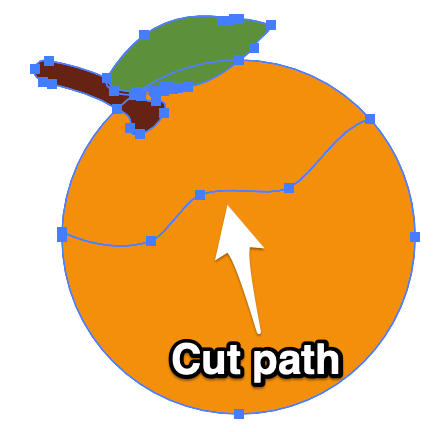
Gav 3: Kom bikin da ku beşa ku hûn nexwazin jêbikin, wê biguhezînin an rengê wê biguhezînin.

Heke hûn dixwazin rasterast bibirrin, dema ku hûn xêz dikin bişkoka Vebijêrk ( Alt ji bo bikarhênerên Windows-ê) bigire.

Hûn dikarin amûra kêrê bikar bînin da ku metna xêzkirî jêbirin û biguherînin da ku bandorek nivîsê bi vî rengî biafirînin:

Heman pêvajoya birîna tiştekê: Kêr bikar bînin ji bo xêzkirina riya birrîn, ji komkirinê veqetînin, û beşên kesane ji bo guherandinê hilbijêrin.
Encam
Ez nikarim bibêjim kîjan amûr çêtirîn e ji ber kuew ji bo projeyên cuda baş in. Bînin bîra xwe ku hemî amûrên ku min li jor behs kir yek tiştek hevpar heye: ew tenê li ser tiştên vektorî dixebitin!
Hûn kîjan vebijarkê hilbijêrin, hûn dikarin xalên lengerê yên vektorê biguherînin. Panela Pathfinder ji bo birrîna ji bo afirandina şeklên nû çêtirîn e. Mêqeş bi rêçikan re çêtirîn dixebite û kêr ji bo birîna destan çêtirîn e.

